こんにちは、梅野(@kerocamera_ume)です!
HDDやSSDのパーティションを分けるのに大変便利なソフトが「MiniTool Partition Wizard」
現在のWindowsOSなら、ある程度パーティションを分けることも可能ですが、MiniTool Partition Wizardは専用ソフトですので、それをさらに上回る高機能なソフトとなっています。
パーティションってなに?

HDDやSSDをパーティションする。
と言われても何のことなのか分からない方もいらっしゃると思います。
パソコンでパーティションをするという意味は、HDDやSSDの中身を分割すること。
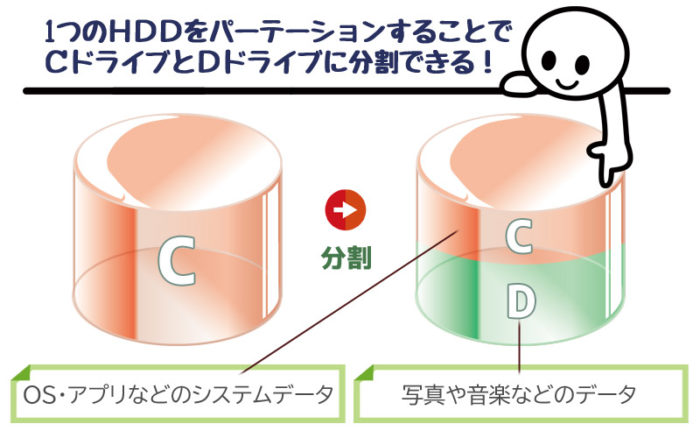
1つのHDDやSSDの中身を仕切る(パーティション)することで、2つのHDDやSSDとして使えるようになるのです。
ふつうのパソコンの場合、Cドライブしかないことが多いのですが、パーティションすることによってCドライブとDドライブ、2つの保存領域に分けることが出来ます。
CドライブにはOSやアプリなどを入れ、Dドライブには写真やワード・エクセルなどその他のデータを保存する。
こうすることによってパソコンの動作速度が多少早くなりますし、トラブルがあった場合にOSをクリーンインストールしても、Dドライブのデータは消えることがありません。
Cドライブしかない場合は、パソコンのデータが全部消去されてしまうんです…。
写真が趣味の方にオススメしたい

当ブログをご覧いただいている方は、写真やカメラが趣味である方が多いと思います。
そして我々が最も恐れるのは写真データの喪失では無いでしょうか?
もちろん、バックアップを取ったりして色々対策はなされていると思います。
それに加えてHDDやSSDをパーティションしておくことで、パソコンにトラブルがあった時の対処がしやすくなるメリットがあるんです!
トラブルが起きてからのバックアップは面倒

パソコンが全く起動しないレベルのトラブルは困りますが、多少の不具合であればトラブルが起きてからデータのバックアップを取り場合もあるかと思います。
ですが、写真のデータって膨大ですよね…。
RAWで保存なされているのであれば、1枚1枚のデータ量も多くなり、バックアップを取るのに多くの時間が掛かってしまいます!
パーテーションしておけば、トラブルからの立ち直りが楽

写真データのバックアップは、日々コツコツやっていないと時間的にかなり大変な作業となります。
しかし、パーティションを行っていれば、OSをクリーンインストールするだけでトラブルが治る可能性もある。
パーティションしていればクリーンインストールしても、写真のデータが消えることがありませんので、バックアップを取ったりデータの引越しをする必要が無いので楽をすることができますね!
パーティション用ソフトMiniTool Partition Wizard
なんて方は非常に多くいると思います。
かくいう私もパソコンは毎日使いますが、中身の設定や変更などは良く分かっていません。
そんな方でも簡単にHDDやSSDのパーティション出来るように、サポートしてくれるのがMiniTool Partition Wizard!
操作も直感的となっているので、パソコン特有の小難しい感じがしません。
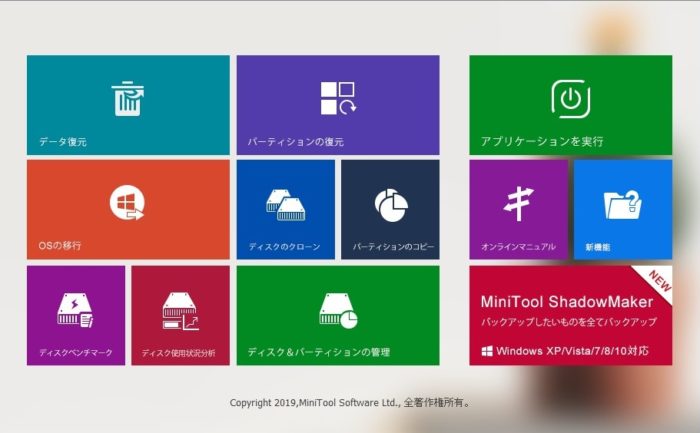
※画像引用元:MiniTool Partition Wizard(https://www.partitionwizard.jp/partition-magic-free.html)
MiniTool Partition Wizardを立ち上げたときの画面も、アプリのように分かりやすくて目的に合った項目を迷うことなく選べるはず!
またこの画面を見て頂いたら分かるのですが、MiniTool Partition Wizardはパーティションだけでなく、データの復元やディスクのコピーなど色々と出来るマルチなソフトなんです。
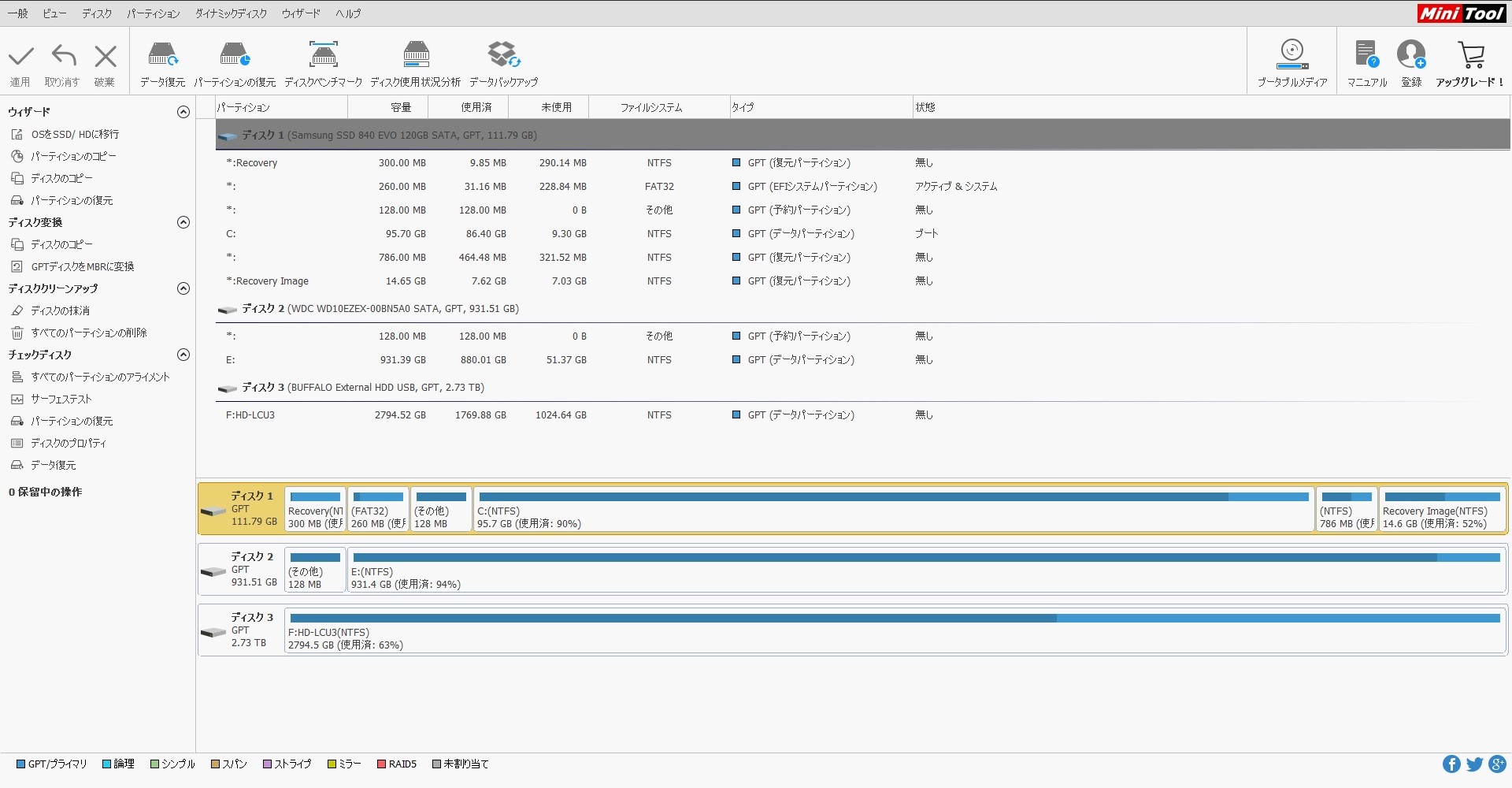
※画像引用元:MiniTool Partition Wizard(https://www.partitionwizard.jp/partition-magic-free.html)
パソコンにありがちな専門用語だらけで意味が分からないということもなく、とても分かりやすく整理された画面です。
また意味が分からなくても、ページのあちこちに公式ページのQ&Aのサイトに飛べるようにしてくれていて、完全な初心者でも「これはこうするための機能」というのが理解しやすいようになっています!
私のパソコンはちょっと古い(2014年モデル)なので、Cドライブはすでに90%を使用しており分割できるほどの余裕がありません(笑)
写真をされている人であればRAWとJPEG、両方を保存されている方も多いと思います。
Cドライブだけでなく、写真保存用のディスクも分割してRAWデータはEドライブ、JPEGはFドライブと分けるのもありですね。
やはりRAWデータが一番大事だと思いますので、データの引っ越しをするときもパーティションしてRAWとJPEGを分けておけば、RAWだけお引越しやバックアップするのが分かりやすくなります。
そしてMiniTool Partition Wizardはパーティションを得意とするソフトだけあって、基本的なパーティションの分割以外にも多くのことが出来るソフトとなっています。
MiniTool Partition Wizardで出来るパーティション関係の機能はこちら!
パーティション機能一覧
・パーティションの移動/サイズ変更
・パーティションの拡張
・パーティションの結合
・パーティションの分割
・クラスタサイズの変更(無料版は不可)
・FATをNTFSに変換
・NTFSをFATに変換(無料版は不可)
・パーティションをプライマリに設定
・パーティションを論理に設定
・パーティションの作成
・パーティションの削除
・パーティションのフォーマット
・パーティションのコピー
・パーティションのアライメント
・パーティションの抹消
・アクティブ/非アクティブに設定
・ラベル付け
・ドライブ文字の変更
・パーティションType IDの変更(無料版は不可)
・シリアル番号の変更(無料版は不可)
・パーティションの表示/非表示
無料版は一部制限が掛かりますが、非常に多くの作業を行うことが出来るソフトとなっていますね!
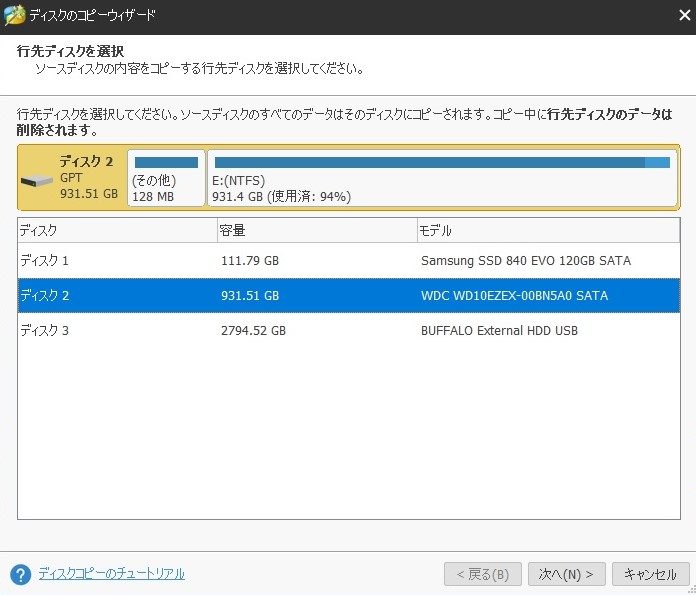
※画像引用元:MiniTool Partition Wizard(https://www.partitionwizard.jp/partition-magic-free.html)
MiniTool Partition Wizardはディスクのコピーもできますが、こちらも操作が分かりやすいですね。
見たら分かる直感的な作りです。
そして左下にはちゃんとチュートリアルへ飛べるリンクがあり、「あれ?どういうことか分からない」と言う方でも安心。
MiniTool Partition Wizardの機能一覧
MiniTool Partition Wizardはパーティションが簡単に出来ることが売りのソフトですが、それ以外にも色々なことが可能でとても多機能です。
MiniTool Partition Wizardで出来ること
- ディスク&パーティションの管理
- OSの復元
- データの復元
- パーティションの復元
- ディスクのクローン
- ディスクベンチマーク
- ディスクの使用状況分析
MiniTool Partition Wizardの無料版とプロ版の違い
MiniTool Partition Wizardには無料版と有料版があります。
無料版でもHDDやSSDのパーティション操作は可能で、有料版(プロ版・プロ アルティメット版など)はさらにデータの復元などの機能も使えるようになります!
パーティションの分割だけをしたいのであれば無料版でも大丈夫です。
1つのソフトでHDDやSSDのデータを移したり、クローン作ったり、データの復元をしたいなら有料版が良いですね!
| 無料版 | プロ版 | |
| HDD・SSDのパーティション | ○(一部制限あり) | ○ |
| ディスクのチェック | ○ | ○ |
| ディスクの削除 | ○ | ○ |
| ディスクのコピー | ○(一部制限あり) | ○ |
| ダイナミックディスクの操作 | × | ○ |
| Windows PEの作成 | × | ○ |
| データの復元 | × | ×(プロ アルティメット版から可能) |
MiniTool Partition Wizardの動作環境と価格
| 無料版 | プロ版 | プロ アルティメット版 | |
| Windows XP/Vista/7/8/10 (全エンディション) |
○ | ○ | ○ |
| UEFIブートを完全サポート | ○ | ○ | ○ |
| ビジネス環境で使用可能 | × | ○ | ○ |
| ライセンス種類 | 無し | 1 PCにつき1ライセンス | 3 PCにつき1ライセンス |
| 技術サポート | Eメール | Eメール | Eメール |
| 価格 | 無料 | 4,580円 | 11,200円 |
無料版でもEメールで分からないところを聞けば、対応してくれるのは凄いですね。
プロ アルティメット版はお値段がグンと上がりますが、MiniTool Partition Wizardのすべての機能を使用できますし、3台のパソコンまでインストールが可能です。
MiniTool Partition Wizardは必要か?

人によっては新しいパソコンを買ったら、パーティション作業は必須だという人も居ます。
確かに大事なデータを守るための方法として有効ですので、お仕事でパソコンを使う方やお子さんの写真のデータをたくさん保存されている方には必須な作業だと感じます。
Windowsだけでパーティションを行うことも可能ですが、手順が少し多いのでパソコンの設定が苦手な方はつまずくかも…
そんな方はMiniTool Partition Wizardの力を借りましょう!
直感的で分かりやすい画面に操作性。
パソコン初心者の方でも楽にパーティション作業が行えるはずです。
また無料版でも十分なパーテンション機能が備わっていますので、チャレンジしやすいはず。
ぜひ無料版を試してみて、大事なデータを守るよう頑張ってみてください!




